iFix培训手册

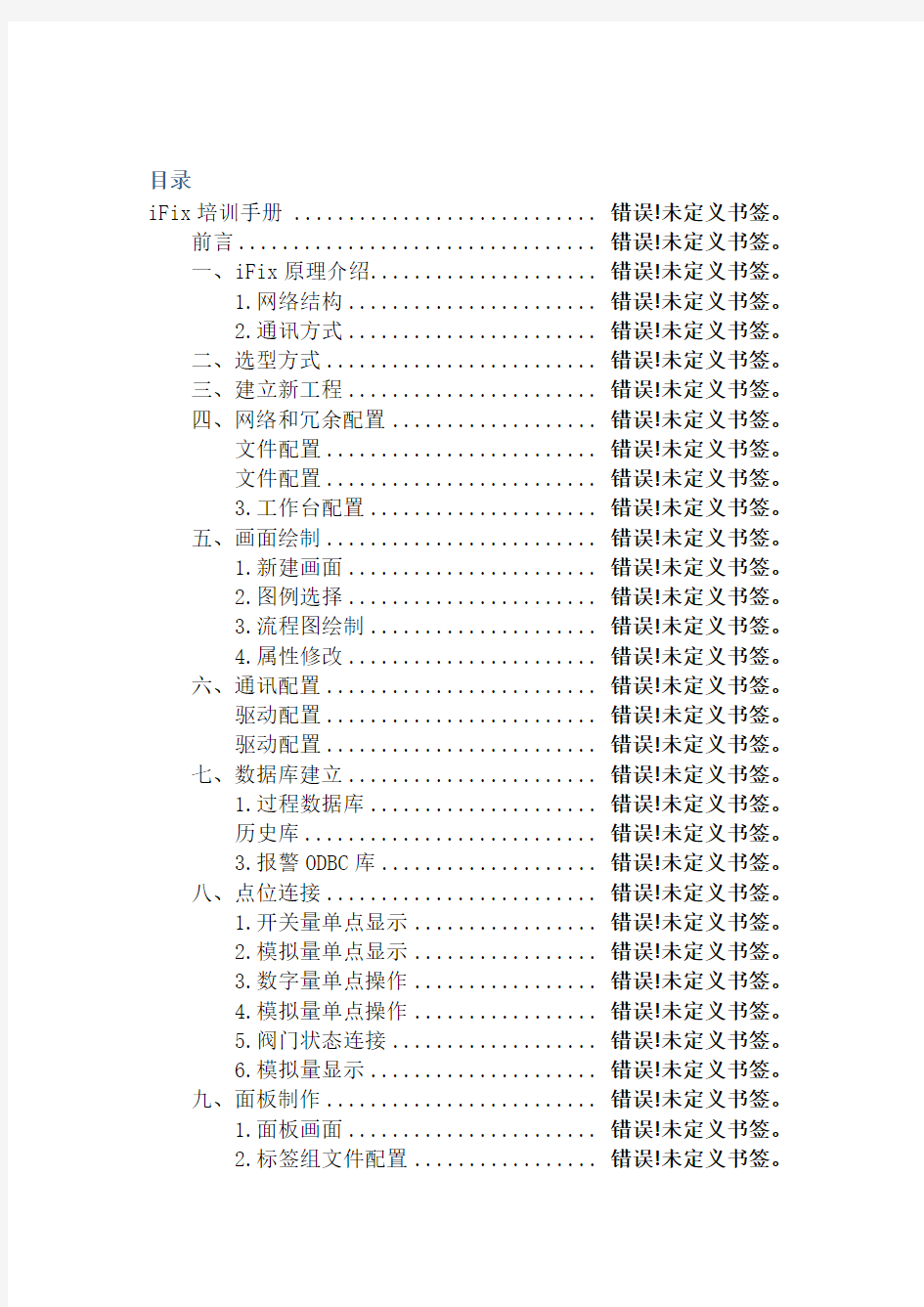
iFix培训手册
前言
制作本手册的目的,是协助工程师在进行实际项目中,顺利完成iFix上位系统工程。在进行简单的原理介绍及选型方法后,将着重讲解正常的工程制作过程,以及常见问题的解决方法,以供参考。
目录
iFix培训手册 ............................ 错误!未定义书签。
前言................................. 错误!未定义书签。
一、iFix原理介绍..................... 错误!未定义书签。
1.网络结构....................... 错误!未定义书签。
2.通讯方式....................... 错误!未定义书签。
二、选型方式......................... 错误!未定义书签。
三、建立新工程....................... 错误!未定义书签。
四、网络和冗余配置................... 错误!未定义书签。
文件配置......................... 错误!未定义书签。
文件配置......................... 错误!未定义书签。
3.工作台配置..................... 错误!未定义书签。
五、画面绘制......................... 错误!未定义书签。
1.新建画面....................... 错误!未定义书签。
2.图例选择....................... 错误!未定义书签。
3.流程图绘制..................... 错误!未定义书签。
4.属性修改....................... 错误!未定义书签。
六、通讯配置......................... 错误!未定义书签。
驱动配置......................... 错误!未定义书签。
驱动配置......................... 错误!未定义书签。
七、数据库建立....................... 错误!未定义书签。
1.过程数据库..................... 错误!未定义书签。
历史库........................... 错误!未定义书签。
3.报警ODBC库.................... 错误!未定义书签。
八、点位连接......................... 错误!未定义书签。
1.开关量单点显示................. 错误!未定义书签。
2.模拟量单点显示................. 错误!未定义书签。
3.数字量单点操作................. 错误!未定义书签。
4.模拟量单点操作................. 错误!未定义书签。
5.阀门状态连接................... 错误!未定义书签。
6.模拟量显示..................... 错误!未定义书签。
九、面板制作......................... 错误!未定义书签。
1.面板画面....................... 错误!未定义书签。
2.标签组文件配置................. 错误!未定义书签。
3.画面设置....................... 错误!未定义书签。
十、报表制作......................... 错误!未定义书签。
1.制作模板....................... 错误!未定义书签。
2.数据读取....................... 错误!未定义书签。
3.数据处理....................... 错误!未定义书签。
4.数据显示....................... 错误!未定义书签。十一、工程备份与还原................. 错误!未定义书签。
1.工程备份....................... 错误!未定义书签。
2.工程恢复....................... 错误!未定义书签。十二、技术支持....................... 错误!未定义书签。
一、iFix原理介绍
1.网络结构
iFix节点分为三类-SCADA Server、iClient、和HMI Pak:SCADA Server节点可以从数据PLC等设备中采集、控制数据,但是无法显示图形界面,可以称为盲节点(Blind SCADA)。
iClient则可以根据SCADA Server中读到的数据显示在图形界面中,且可以多个客户端读取同一个服务器,但是不能直接从数据中读取数据。
HMI Pak同时具备数据采集和图形界面显示功能的节点,它不但可以自身显示图形界面,也可以让其他客户端读取数据。
SCADA服务器以及通讯网络均可实现冗余功能。
因此,常见的系统构架方式如下图所示:
2.通讯方式
iFix的通讯为I/O驱动、过程数据库(PDB)、iFix工作台三层式结构:
I/O驱动与下位设备的通讯软件(如RSLink)进行连接,将现场数据放入计算机内存中
过程数据库通过SAC (扫描、报警控制任务)读取驱动中的数据,并作为一个OPC/EDA服务器向外发送数据
iFix工作台作为一个OPC客户端读取OPC/EDA服务器中的数据。
由图中可以看出,SAC任务可以读取第三方I/O驱动中的数据,但是其通讯速度和稳定性未必有iFix自带的好。而工作台也可以作为OPC客户端读取其他OPC服务器发送的数据,且当该OPC服务器直接读取现场设备的时候,其通讯速度将比正常方式更快。但以这种方
式通讯来的数据不进入过程数据库,不能实现报警等功能,也不能配以描述,不方便管理。因此可以根据需要选择适当的通讯方式。
二、选型方式
iFix的选型,相对于其他上位软件来说比较简单。因为其程序全部相同,只是由不同硬件狗将其部分功能进行了限制。而且iFix本身可以记录历史数据供历史趋势、报表等使用。具体选型由如下几项内容组成。
按连接现场的I/O点的数量划分
75点、
150点、
300点、
900点、
Unlimted(无限点);
按数据采集/显示功能分为
SCADA 版、
iClient 版、
SCADA Pak(HMI Pal)版;
按使用方式划分为
开发版(Developer)、
运行版(RunTime)、
只读版(ReadOnly);
按组件功能分为
标准版(Standard)、
增强版(PLUS) 、
专业版(Profression);
对于功能组件的选择,有如下说明:
1.由于实际工程通常需要对历史库的支持,以及服务器与客户端之间的网络通讯功能。因此一般需要选择增强版以上的版本。
2.如果需要服务器的冗余功能,则需要专业版。但由于专业版的其余功能实际用处较小,可采用专业版+冗余功能模块的方式。
综合上述各方面,产生出最终选择出的型号,如:
iFIX Plus SCADA Pak Unlimited Developer Ver Chinese
iFIX Plus SCADA Pak Unlimited Runtime Ver Chinese
iFIX Standard HMI Pak 900 I/O Developer Ver Chinese
iFIX Standard HMI Pak 900 I/O Runtime Ver Chinese
三、建立新工程
对于大多数软件来说,建立一个新工程是个很简单的事情,一般只需一到两步。但是iFix建立新工程的方法较为复杂,因此特设此章节进行具体讲解。
首先需要打开iFix启动界面。
点击运行系统配置应用,进入iFix进行管理配置的专用工具SCU。新的工程,就是由新的配置文件开始的。如果默认打开的配置文件已经是配置好的状态,则点击文件》新建。
首先需要指定新建工程的存储位置,点击配置》路径。
点击项目后面的…按钮或手动填写工程路径。需要指出的是,新建项目不要放在默认也就是iFix的源目录中,否则当工程出现错误时,将会使整个iFix软件出现问题,而重新安装iFix也比较复杂。
在更改完项目的地址后,点击更改项目按钮,本工程所属的各文件夹路径也会进行相应变更。点击出现提示时,选择是。
设定完毕后点击确定,出现提示,选择创建全部。
之后的警告选择继续。
此时可以在资源管理器中看到新建的工程文件夹已经被建立,并且其大小不为0。
此时工程的基础已经建立,其他的各项配置在稍后各章节介绍。此时选择文件》另存为,把次SCU配置文件存入该工程的/LOCAL子目录中。注意此处不可直接选择保存,否则将会影响到其他iFix工程的运行。另存时,提示选择是。表明以后启动iFix时,将默认启动该工程。
再次进入iFix启动界面,可以看到SCU文件已是刚才新建立的了。若想启动其他工程,则选择对应的SCU文件即可。
点击左方按钮,便可启动该工程。
四、网络和冗余配置
iFix网络中的每个个体,被称为节点,节点名是其唯一标识。在制作一个项目之前,一定要规划好网络中各个节点的节点名。因为每个数据源都是以节点名.数据名.点域的形式连接的,如果在连点完成后才修改节点名,将会是非常浩大的工作量。
如果本工程为单站系统,可以选择启用本地节点别名,在以后连点时,节点名均使用.ThisNode,这样在工程完成后若需更改节点名或者将该工程拷贝到其他电脑上运行,都会避免不必要的麻烦。
启用的方法为:打开SCU配置文件,在菜单》配置》本地启动中,勾选本地节点别名。
iFix的网络及冗余结构已经在第一章介绍过了,本章节介绍其具体的配置方法。
文件配置
Hosts是一个没有扩展名的系统文件,可以用记事本等工具打开,其作用就是将一些常用的网址域名与其对应的IP地址建立一个关联“数据库”,其位置为C:\WINDOWS\system32\drivers\etc\hosts。
我们以冗余服务器FIXSVR1、FIXSVR2和客户端FIXOPT为例,进行网络和冗余的配置。
以IP地址、Tab、节点名形式进行填写若做双网冗余,则在第二个IP地址对应的节点名上加-R
可以在运行中输入CMD 以“PING 节点名”的形式测试网络连接。文件配置
具体需要如下三个配置:
服务器
FIXSVR1、FIXSVR2的冗余和网络配置
客户端
FIXOPT与逻辑节点FIX间的网络配置
其中服务器的两个SCU文件配置相似。两个服务器的实际节点组合成一个冗余的逻辑节点,对于客户端来说其读取数据仅指向逻辑节点而不指向某个实际节点。
在SCADA配置中点击启动故障切换。
第一次配置时,会弹出本地启动定义,分别写入本地节点名FIXSVR1和本地逻辑节点名FIX。若需从新配置,可在配置菜单中选择本地启动选项。
设FIXSVR1为主、FIXSVR2为备,此处选择节点为主并填入备节点名。
再打开网络配置,可以看到冗余服务器节点FIX已在远程节点列表中,此时输入客户端节点FIXOPT点击添加。
3.工作台配置
分别配置好FIXSVR1、FIXSVR2、FIXOPT的网络和冗余后,从新启动工程,便可以在客户端中访问服务器的数据库,图中可以看出冗余服务器节点FIX已在可用节点列表。
在客户端的公示编辑器中也可选择服务器中的数据,进行动画连接。
五、画面绘制
在搭建出系统后,一般上位工程的第一步就是根据设计给出的
P&ID图,绘制出静态的流程图,该步骤在工程启动后的操作台中完成。
1.新建画面
在建立画面时,就要对画面的构造进行好规划,防止后期修改出现问题。常见的方式为,上方页眉,用于放置画画切换以及各种功能按钮;中部为流程图;下方则为报警栏。当然页眉及其他画面的具体内容不一定会现在就定好,但是各画面大小及位置一经确定就不可随意改变。
找到左边树形图中的画面,右键菜单中选择新建画面。
可以选择由预定配置创建画面,点击下一步。
勾选在运行方式工作台全屏,点击下一步。
可选择一种合适的配置方式,如需具体调整可点击修改配置。
完成配置以后,点击下一步,分别填入三个窗口的名称。
点击下一步,核对配置无误后,便可以点击完成。
创建画面后,效果如图。
三幅画面已经建立,现在需要调整其背景颜色,右键点击相应画面,选择画面选型。
点击背景颜色进行选择。全部配置完毕后,可以点击工作台菜单中的全屏按钮,看其效果。
2.图例选择
在绘制流程图前,为了防止绘制过程中反复改图以及多人绘制时风格不统一,需要首先确定各个设备的图例。
常用的图例包括阀(手阀、电动阀、调节阀等)、泵、罐等等。可以在树形图中展开图符集,查找各类图例。
再找到合适的图例后,可以自己建立一个图符集,方便日后的调
用。右键点击图符集,选择创建新的图符集,创建后把找到的各图例拖入,并保存。
若需要把该图符集备份或传给他人,可以右键该图符集选择文件属性。
在资源管理器中按照该路径找到该图符集文件,可以进行相应的处理。
3.流程图绘制
绘制画面主要是用到工具箱,若出现工作台中工具箱消失的情况,则可在菜单》首页》设置》工具栏中选择。
勾选工具箱,便可。
具体的绘制方法比较简单,与其他同类软件类似。
4.属性修改
对于画面中图形的简单修改,如颜色、旋转等,可以在该图形上单击右键,于菜单中进行选择。而比较复杂的属性可以如此修改:在右键菜单中选择属性窗口,或在左面属性图中点击属性窗口。
可以发现,iFix的画面与VB十分相近,画面中的每个图形,甚至包括画面本身都是一个个对象。而每个对象都有一系列的属性,从长宽、颜色到可见性等都属于属性。在对iFix熟悉以后,可以直接修改属性,以便快速修改。
六、通讯配置
首先需要明确iFix与下位之间的通讯方式,如OPC或MODBUS,选择对应的iFix驱动软件。而其具体的操作和配置方式则大同小异。下面以OPC驱动为例进行通讯配置的介绍,再讲述MBE驱动配置中的不同点。
需要说明的是通讯配置需要在与实际PLC通讯的情况下才可顺利
完成,尤其是OPC驱动需要在PLC通讯点配置完成时才可配置。而如果未完成驱动配置,则在实时数据库中无法写入其地址。因此在实际项目的进行中,需要上下位制作进度的合理配合优化。
驱动配置
OPC驱动为iFix默认安装的驱动,无需安装,需要首先再SCU中加载。在文件菜单》配置》SCADA中点击I/O驱动器名称后面的按钮。
选择 OPC驱动。
添加完成后,在已配置的I/O驱动器列表中选中OPC,点击配置,便可进入iFix专用的OPC驱动配置文件PowerTool 。
PowerTool 为iFix自带的驱动配置工具,将变量以三层的结构进行管理。
OPC驱动为Server>Group>Item三层结构。
iFix的OPC驱动是以服务器为单位进行数据的扫描和读取,因此若添加多个Server则可增加同一时间内的通讯量,但是应对的也会提高计算机的负担,因此我们需要根据现场的实际情况合理的进行配置。
利用PowerToll下方按钮分别进行Server、Group、Item的添加,点击 Add multiple Items按钮可以进行批量Items添加。
批量加点的时候可以根据下位程序中的路径和标签进行选择。若数字量以数组形式进行通讯则直接选择数组即可通讯其中全部变量。但是若想批量添加驱动,则必须在与下位正常通行的情况下才可完成。
分别将Server、Group、Item的Enable进行勾选。
若需批量勾选Item则需如下设置:
在菜单》options》setup》Advanced中勾选Enable Childre。
另,应将I/O Server的Auto全选为On,以保证OPC驱动自动启动。
点击Statistics按钮,可观察驱动的通讯状态。更详细的信息,可以点击Data Monitor进行查看。
将驱动配置完成并保存后,需要将其设置为默认运行文件。在菜单》options》setup》Default Path中分别填入保存的文件名及其路径,并再次保存以完成I/O驱动的配置。
驱动配置
MBE是用来进行MODBUS通行的驱动。基本配置方法与OPC驱动相同,下面介绍其主要区别。
MBE驱动需要先进行安装,各类驱动可以从iFix安装光盘找到,或由GE官网下载。
在SCU中加载MBE驱动后,可以打开MBE的PowerTool。其为Channel>Device>Block三层结构。
在Device中需要写入所读取设备的IP地址和设备号。
有时由于通讯方式的不同,会需要数据进行位变换或者字变换,则需要在该DataBlock中点击Advanced,勾选或者取消勾选Swap Bytes Swap Words等选项。
调整完成后,可在Data Monitor中观察读取数据是否正确。
需要特别注意的是,有的设备的4区无法下发数据,可以在Device配置中点击Advanced,在Optional Function Codes中能看到三个复选框,分别代表驱动是否需要支持15、16和21号MODBUS功能码。
某些设备无法支持21号功能码,因此此处配置必须去掉21号功能码的复选框。
七、数据库建立
iFix包括多个数据库,首先是实时数据库PDB,其次是iFix本身的历史库,最后还需要用来记录历史事件的报警ODBC库。有的工程还需要关系型数据库的配合使用。
具体几个数据库的相同点与不同点:
共通点:
这四种数据库均可以ODBC作为读取方式,而iFix历史库和报警ODBC库实际为一种特殊的关系型数据库。
iFix历史库与其他关系型数据库比较:
两种数据库均可作为历史数据库通过相同方式来实现报表等功能。
写入方面由于iFix历史库与iFix工程自动连接,更为快捷、稳定。
读取方面SQL等关系型数据库更为灵活。
实际工程中为实现历史趋势功能必须开启iFix历史库记录,同时可完成其他功能。而关系型数据库则可根据需要进行配置。
下面就介绍一个工程各个数据库的配置方法。
1.过程数据库
iFix的过程数据库(PDB)通过SAC(扫描、报警控制任务)将I/O驱动中的数据进行处理。可以基于时间处理或者基于事件处理。
SAC:
处理周期 (最快):1s内20次循环,即50ms
数据库处理优先级
SAC也是iFix客户端版授权所禁止的内容,也就是说客户端版的iFix无法从PLC直接读数。
SAC任务在iFix工程启动后在后台运行,可以看到其进程。若驱动与数据库间的通讯有问题,则可观察其进程是否运行。
启动iFix工程,打开过程数据库,进行添加数据块等配置。
根据所需类型添加数据,类型在选择好后不能进行更改。
填好标签名、描述等信息,在驱动器中选择对应的驱动。必须在SCU中配置驱动后才可选择。
若出现
则需将iFix安装目录下的文件考入本工程目录的PDB文件夹下,其他驱动同理。
选择好驱动后,便可根据刚才驱动中的配置,按照Server;Group;ItemID的格式填写地址。或者点击浏览进行选择。
注意这里Item用的是它与下位的通讯地址而非Item本身的名称。同时这一步也是观察驱动与数据库直接连接是否正常的一个标志。
建好点以后,点击视图菜单中的刷新,观察当前值中有无数值,若为则说明连接未成功,否则会显示出该点的当前值。
若一次添加的通讯点比较多且驱动中的数据正常,但数据库中无数据,则可以保存数据库后从新启动整个iFix工程。
在实际项目中,不可能所有点都以上述方法建立。应首先把现有的数据库导出成.CSV文件,用EXCEL打开,可以方便的进行复制粘贴等批量操作。完成后保存再于数据库中导入,使建点更加方便、迅速。
历史库
iFix历史库的首要功能就为显示历史趋势,同时记录在其内的数据也可以通过ODBC通讯作为报表的数据源。首先需要配置iFix数据写入历史库的条件和范围。
打开历史库定义,选择每份文件的记录量,如图将每24小时生成一个.h24文件存储在工程目录下的HTRDATA文件夹内。可选择自动删除旧数据,最大为200天。
数据按组进行配置,每组可设置其写入周期、相位,方便管理,组中可以根据标签名添加数据,注意限制(即死区)默认为,应根据数据变化规律进行调整。尤其是记录液位、压力等较小的数值时。
完成历史库的定义后,在iFix工程开启的情况下,配置好的数据便会自动记录。可以在历史趋势中添加HIST.的点。
此外,历史库中的数据还可以通过ODBC连接到iFix画面中。在控制面板》管理工具》数据源 (ODBC)中可以看到iFix历史库为系统DSN,在安装软件的时候已完成ODBC的配置。
分别选择工具箱中的VisiconX数据控件用以控制数据连接;VisiconX网格控件用以画面显示。
双击数据控件,在提供者中选择ODBC Drivers;在数据库中选择FIX Dynamics Historical Data并测试连接。
在记录源中可直接填写SQL语句,也可运行SQL向导进行配置。
下面将通过SQL向导具体介绍SQL语句的应用。首先选择操作的类型,选择SQL Select命令。
选择数据库的表名,iFix历史库的表名为其节点名。
选择需要显示的列,iFix历史库的列即为其点域,如标签名、值、时间、间隔等。
选择过滤条件,若只需查看带有某段字符标签名,则应如下配置,参数QP1稍后讲解。
选择排序条件。
最后生成SQL语句,SELECT为命令类型,下方为需要显示的列名,FROM后为表名即节点名;WHERE后为过滤条件 Like %QP1%即为标签名中含有QP1;ORDER BY后为排序条件。
查看数据控件的属性,将参数QP1根据需要进行修改,如只需查看液位数据,其标签名中均带有 LEVEL。
完成数据控件的配置后,在网格控件》动画》高级动画》行为中勾选ADORecords,将数据转换选为对象,选择数据源。
数据源指向刚配置好的数据控件的ADORecords属性。
完成设置后,切换到运行模式,观察数据库连接结果。
3.报警ODBC库
报警ODBC库是由iFix报警功能自动写入的关系型数据库,ODBC 配置及读取方式与其他关系型数据库基本相同。下面着重介绍iFix 端报警记录配置。
新建一个ACCESS数据库ALM,在ODBC中进行配置。
在SCU的菜单》配置》报警中选择启动Alarm ODBC Service,并点击修改》配置。
选择数据库类型和标识符FIXALM后对列进行配置并点击现在创建表。
打开刚创建的ALM数据库,可以看见列已经创建成功,配置完成后需要从新启动系统以使其正常工作。
八、点位连接
在画完静态流程图,并配置完过程数据库后,便可以进行点位连接。
1.开关量单点显示
为最简单,也是最基本的连接。通常用来显示液位开关、报警灯等状态。通常为正常状态绿色,报警状态红色或者闪烁。
双击状态指示或者右键选择动画。
点击前景后面的按钮。
在数据源中填入所要连接的点位,也可点击右方的…按钮进行选择。从左到右分别选择节点名、标签名和域名。若需要选择该点的当前值便选择F_CV。
在下方选择该值为0和为1时的显示颜色,若需闪烁则再选上闪烁颜色。
2.模拟量单点显示
在画面上也经常需要显示各种模拟量。单独显示时则需要用到工
具条中的数据连接戳。
点击后写入数据源并选择相关配置。确定后选择其摆放位置。3.数字量单点操作
最常用的操作便是点击按钮,也是需要先打开该对象的画面,选择点击。若需要点击使点置0则选择打开数字量标签专家;若需要置1则选择关闭数字量标签专家;若需切换0/1则选择切换数字量标签专家。
选择完成后再输入数据源。
也可以直接选择编辑代码,写入相应的VBA代码。
4.模拟量单点操作
若需要进行设定值输入等操作,需首先选择要输入数据的对象,再在菜单》工具中选择数据输入专家。
同样需要选择数据源,输入方式可以选择数字输入或滑动输入等。
5.阀门状态连接
通常一个阀门在画面上需要显示阀门开到位、关到位、故障、就地远控和手自动状态,并且在点击时弹出其操作面板。
故障、就地远控等状态的连接就是对应开关量的单点连接,而开到位或者关到位状态则需要同时连到阀体上。这时便需要写入表达式,具体如图将开到位点x10再加上关到位点。会产生00 01 10 11四种情况,选择对应的颜色,开到位显示绿色,关到位显示红色,动作中显示黄色闪烁。
ifix培训资料
IFIX 培训资料 目录 第一节iFIX概述 第二节iFIX软件安装与启动第三节画面编辑 第四节数据库编辑 第五节系统配置 第六节历史趋势编辑 第七节安全组态 第八节报警组态
第一节 iFIX概述 IFIX是GE FANUC 自动化软件产品家族中的HMI/SCADA最重要的组件,它是基于WindowsNT/2000平台上的功能强大的自动化监视与控制的软件解决方案, iFIX可以帮助您精确地监视、控制生产过程,并优化生产设备和企业资源管理。它能够对生产事件快速反应,减少原材料消耗,提高生产率,从而加快产品对市场反应速度,生产的关键信息可以通过iFIX贯穿从生产现场到企业经理的桌面的全厂管理体系,以方便管理者做出更快速更高效的决策.由于运用了直观的图形工具,iFIX的用户可以快速上手,简单快捷地为他们的生产过程创建高性能的过程窗口。无论是简单的单机人机界面(HMI),还是复杂的多节点、多现场的数据采集和控制系统(SCADA),iFIX都可以方便地满足各种应用类型和应用规模的需要。iFIX 灵活的系统结构意味着:iFIX 不但可以满足当前系统应用的需要,还可以在将来需要的时候随时方便地扩展系统规模,从而使用户获得更高的经济效益。最常见的网络结构图如下:
第二节 iFIX的安装与启动 1、安装环境要求: 最小iFIX硬件需求: 基于Pentium II 266 MHz计算机。 SCADA服务器和View客户机最小96MB RAM。如果过程数据库的大小超过1MB,数据库每增加1兆应扩展1兆内存。例如,如果数据库尺寸为 2MB, SCADA服务器需要最小98MB内存(96+2=98)。 典型安装 iFIX 系统需120MB硬盘空间,包括画面、数据库、报警文件和其他数据文件。 iFIX报警和历史文件动态增加。如果你在该节点打算实现报警或历史数据,则在该特定节点中需要更多的磁盘空间。 其它Intellution产品,如iDownTime和iHistorian,要求额外需求。参阅相应的电子手册获得系统需求。 CD-ROM 驱动器。 NETBIOS-兼容或 TCP/IP-兼容网络接口适配器,用于网络通讯和一些I/O 驱动器。 一个并口或USB端口。 SVGA或更高颜色图形监视器和100%与IBM兼容, 24位图形卡分辨率800x600且至少65,535 颜色。 双按钮鼠标或兼容的点击设备(如触摸屏)。软件要求 iFIX最小软件要求: Windows NT v4.0操作系统并安装Service Pack 5或Windows 2000 操作系统与Service Pack 1。 网络接口软件,用于网络通讯和一些I/O驱动器。 SCADA服务器使用的I/O驱动器。Intellution提供了很多可编程控制器的I/O驱动器或你可另外购买一个驱动器。一定要确定所购买的I/O驱动器与你的硬件兼容。 注意:你可以在同台计算机上使用Microsoft Office家族产品和iFIX,为了保证VBA运行正确,在安装iFIX前先安装Microsoft Office产品。
IFIX中各种数据块
首页?iFIX技术文章? iFIX技术文章:各类型数据块的典型应用 iFIX技术文章:各类型数据块的典型应用 您可以在以下应用场景下使用对应的数据块: AA 模拟量报警(模拟报警块) ?以设定的时间间隔从I/O 地址(如PLC 寄存器)读写模拟值。 ?执行平滑、信号条件和报警限值检查。 ?为每个类型的报警定义报警值和优先级。 ?当报警发生时关闭数字块。 ?只要该数据块仍处于有效的报警状态或“重新报警时间”未禁用,即可在“重新报警时间”字段中定义的时间内重新发出报警。 ?根据过程条件暂停此块内或多个块内的报警处理,提供智能报警。 ?从远程站点确认报警。 ?当链接到PID 或开关控制块时,帮助诸如直接数字控制等控制情况。 ?通过“下一个块”一栏把值传递给其它块。 AI 模拟量输入(模拟输入块) ?以设定的时间间隔或基于例外事件从I/O 地址(如PLC 寄存器)读写模拟值。?执行平滑、信号条件和报警限值检查。 ?当链接到PID 或开关控制块时,帮助诸如直接数字控制等控制情况。 ?通过“下一个块”一栏启动其它块的处理。 AO 模拟量输出(模拟输出块) ?把值发送到I/O 地址。 ?连接到调制的控制阀门和电机速度控制器。 ?从操作员显示屏、多数初级、二级和控制块接收值,包括PID 和梯度变化块。?通过“下一个块”一栏把值传递给其它块。 ?AR 模拟寄存器(模拟寄存器块) ?对多个I/O 位置进行读写,只要那些位置共用相同的工程单位限制和信号条件。?当无需报警和背景监视时,减少系统内存要求。 ?从PLC 内存上传和下载不常查看的或半静态的值。
BB 开关控制(开关块) ?为诸如加热器或泵之类的项提供实际控制。 ?提供特别的报警处理。 ?通过“下一个块”一栏处理其它块。 BL 布尔(布尔块) ?执行二进制操作和计算。 ?计算复合的报警条件。 ?监视多个I/O 点以获得大设备的状态。 ?为同步和控制批处理程序创建状态环。 ?通过“下一个块”一栏处理其它块。 CA 计算(计算块) ?通过把一个计算块与另一个计算块或扇出块链接,执行复杂的或多等式计算。?通过对尺寸进行计算,确认已制造零件的有效性。您可以使用此特性对有缺陷的零件计数。 ?当大量传感器(模拟输入块)监视同一参数时,找到平均读数。例如,模拟输入块可以在需要保持相同温度的管道的多个点上测量流的温度。 DA 数字量报警(数字报警块) ?检测数字状态的条件(液位或转变)。 ?代表诸如限值开关、阀门、报警触点或电机辅助触点的项。 ?通过打开(标签)和关闭(标签)字段把描述性标签指派给数字值,使它们对操作员更有意义。 ?为块定义报警值和优先级。 ?当报警条件发生时关闭数字块。 ?只要该块仍处于有效的报警状态或“重新报警时间”未禁用,即可在“重新报警时间”字段中定义的时间内重新发出报警。 ?根据过程条件暂停此块内或多个块内的报警处理。 ?从远程站点确认报警。 ?当链接到PID 或开关控制块时,帮助诸如直接数字控制等控制情况。 ?通过“下一个块”一栏把值传递给其它块。
(完整版)ifix培训教程
西安恒生科技股份有限公司iFix培训教程
目录 第一讲:iFix软件介绍 (1) 1.1 iFix软件简介 (1) 1.2 iFix的基本功能 (1) 1.3 iFix软件的运行环境 (1) 1.4 iFix软件的结构 (3) 1.5 什么是OPC技术 (5) 第二讲:I/O驱动器 (6) 2.1 驱动器配置 (6) 2.2 系统配置SCU (6) 2.3 监视I/O驱动器 (7) 2.4 MBE配置 (7) 第三讲:创建动画 (11) 3.1 使用过程数据库 (11) 3.2 动画对象 (11) 3.3 Intellution 工作台 (11) 3.4 画面 (12) 3.5 VBA脚本Ver.6.0 (12) 3.6实例演示 (12) 第四讲:全局对象、报警、调度、安全、趋势及报表 (15) 4.1 全局对象 (15) 4.2 报警 (16)
4.3 调度 (16) 4.4 安全 (16) 4.5 趋势 (16) 4.6 报表 (17)
第一讲:iFix软件介绍 1.1 iFix软件简介 ★是一套工业自动化软件,为用户提供一个“过程化的窗口” ★提供实时数据给操作员及软件应用 1.2 iFix的基本功能 ●数据采集 —与工厂的I/O设备直接通信 —通过I/O驱动程序,与I/O设备接口 ●数据管理 —处理、使用所取数据 —数据管理,包括:过程监视,监视控制,报警,报表,数据存档。 1.3 iFix软件的运行环境 ●硬件要求 内存 256M CPU PII450M 硬盘容量大于120M。是使用功能决定,如历史数据纪录和报警功能。建议使用容量硬盘,如20G、40G。 声卡声响报警需要 CD-ROM 驱动器
iFIX组态软件简介
iFIX组态软件简介 培训内容: →iFix的概述及结构 →系统配置 →I/O驱动器 →工作台及画面介绍 →过程数据库及数据库编辑器 →画面对象及动画 →历史数据及趋势图 →报警及安全 一. iFix的概述及结构 1.iFix软件介绍 ●iFix 是一套工业自动化软件,为用户提供一个过程化窗口 ●为操作人员和应用程序提供实时数据 2.iFix 的基本功能 ●数据采集 ---与工厂I/O设备直接通讯 ---通过I/O驱动程序,与I/O设备接口 ●数据管理 --- 处理、使用所取数据 --- 数据管理 包括过程监视(图形显示),监视控制,报警,报表,数据存档3.iFix的概述及结构(续) 1)节点类型 概念:一台运行iFix软件的计算机称为一个节点 类型: ▲按功能划分: SCADA服务器 iClient客户端(VIEW或HMI节点) HMI Pak ▲按区域划分: ●独立节点 ---与网络中其他节点不进行通讯的节点 ●本地节点 ---描述了本地正在工作的节点 ●远程节点 ---在一个分布式系统中,不同于本地节点的节点 2)网络节点图 ●iFix用于连接工厂中的过程硬件
3)I/O驱动器 ▲过程数据 ●iFix用于连接工厂中的过程硬件 ●传感器和控制器数据送入过程硬件中的寄存器(过程硬件一般包括 PLC、DCS、I/O设备) ●iFix软件从过程硬件中获取数据 ▲I/O驱动器 ●iFix与PLC之间的接口称为I/O驱动器 ●每一个I/O驱动器支持指定的硬件 ●I/O驱动器的功能 --从I/O设备中读(写)数据 --将数据传/输至驱动镜像表(DIT)中的地址中 ▲iFix数据流 ●I/O驱动器读取过程硬件 --- I/O驱动器从过程硬件的寄存器中读取数据 ---该数据传入DIT ---驱动器读取数据的速率称为轮询时间(poll) ●SAC扫描DIT ---SAC从DIT中读数 ---该数据传入过程数据库PDB ---SAC读数的速率称为扫描时间 ●(工作台)Workspace向PDB发出请求 ---图形显示中的对象显示PDB的数据 ---其他应用可以向PDB请求数据 ▲过程数据库 1)扫描、报警和控制(SAC) ●SAC主要功能 -- 从DIT中读取数据 -- 将数据传至数据库PDB
目录-iFIX高级培训教程
Proficy? HMI/SCADA – iFIX? 高级培训教程 极易IFIX专业培训网出品
译者序 iFIX诞生于1985年(前身为FIX), 80年代末随着进口配套工程及设备进入国内,仔细算算,国内使用iFIX的历史差不多有30年,算是紧跟世界步伐,但是目前国内iFIX的使用水平却处于一个较低水平,有待提高。究其原因,其中最重要一条是从业人员没有好的培训渠道,国内几乎没有正式出版的iFIX教材。 iFIX厂家提供的三部内部教材,分别为《iFIX 154基础教程》,《iFIX 254高级教程》和《iFIX 354 VBA教程》,但目前只有《iFIX 154基础教程》是中文,其他两个版本均为英文。2006年底的时候,笔者将给客户进行的《iFIX 154基础教程》培训录制了视频,发布到了互联网上,收到不少朋友的感谢邮件。笔者受此鼓舞,便把《iFIX 254高级教程》英文版翻译成了中文。 《iFIX 254高级教程》分21章,主要有四部分内容:iFIX驱动相关,iFIX 数据库相关,iFIX画面相关,iFIX优化和冗余。其中数据库和画面的介绍就是围绕报表制作而展开的。 iFIX驱动相关:第1章 < iFIX概述>,第2章
ifix基于ACESS的操作记录
操作记录 按照图中示例进行配置,报警区域是在建立标签时设定好的。 配置前,在硬盘中建立数据库文件,及ODBC连接。图中:1—数据库类型,2—数据源名(ODBC),3—准备在数据库中创建的表名,4—表中所含数据名称。设置完成后点击“现在创建表”按钮即可。
显示 DTPicker1是VB日历控件,需要安装VB后才可使用,例程:Private Sub DTPicker1_Change() vxData1.QP1 = DTPicker1.Value End Sub vxData1控件和vxGrid1控件是iFIX的VX控件,要配合使用。vxData1控件配置过程:
声称SQL语句时使用向导,简单易懂。 使用时,注意属性中的含义。vxGrid1控件是副表,只要调用即可。
最终效果: 注意:操作记录是数据库记录的应用,需要定期清理数据库,所以在调度中还需编写删除相应数据记录的代码。 Private Sub FixTimer9_OnTimeOut(ByVal lTimerId As Long) On Error Resume Next Dim cn As ADODB.Connection Dim res As ADODB.Recordset Dim StrSQL As String Set cn = New ADODB.Connection Set res = New ADODB.Recordset cn.ConnectionString = "DSN=TL;UID=;PWD=;" cn.Open StrSQL = "delete from SOEDB where 日期<#" & Date & "#" res.Open StrSQL, cn, adOpenKeyset, adLockOptimistic res.Update res.Close Set res = Nothing Set cn = Nothing End Sub
四种监控组态软件的性能比较
四种监控组态软件的性能比较 本文对4种主要监控软件从图形及组态方案、数据点管理、网络功能、通信功能、管理、加锁设计等6个方面作出比较。 以下内容中的技术参数来源于几家软件的内部参数,其中的看法只代表个人的经历和个人的观点,仅供参考。运行在工业现场、楼宇自动化的监控软件有很多种,各种监控软件都有着传统的功能,都是提供工业现场控制、楼宇控制的自动化解决方案,实现现场生产的远程可视化过程,现场数据获取和监控功能的工具;同时这些软件在监控中为了权衡矛盾,在软件设计中有所侧重,再加上各软件的设计方案不大一致,运用技术不同,因而在它们的功能反映上就有着自己的鲜明的特点。目前的监控软件有很多种,我就自己的工程运用把以下四种软件即:Intellution公司的iFIX(2.2)、GE公司的Cimplicity(4.01)、Wonderware公司的InTouch(7.1)以及Siemens公司的WinCC(4.02)作以比较,这其中Intellution公司和Wonderware公司是专门从事监控软件工作的,在市场占领绝大一部分份额;Cimplicity 和WinCC 是GE和Siemens公司自动化产品的配套产品,正努力推向市场。下面就把这四种主要软件从图形及组态方案、数据点管理、网络功能、通信功能、管理方面、加锁设计等六个方面作比较。 一、图形及组态方案 4种软件都是基于Object画面,都能实现对现场点的监视: iFIX:图形功能很强,支持多种图形格式,其追加的图形库,内容丰富,解决了原来图形过大的问题。可同时使用256种颜色,其中有64种颜色可用彩虹色调色,组成各种调色方案,嵌入图形中不会因放大缩小而失真。组态中提供树形结构图,能够浏览所画画面中的所有图形对象,组态信息,提供了全局性的变量组态方案,供画面组态调用,从而实现一改全改的功能,而且全局性的变量并不占用Tag点,对于画面中Group组内的对象组态并不改变,使状态变化丰富多彩,点数的扩展功能很强,有全面解决扩展点的报警、报警记录、历史记录的方法,有查找替换功能,可以替换整个图画以及画面中的对象的属性、组态点信息,对于同类型物体,避免重复组态。内嵌VBA,具有自己的内部函数,又有广泛的VB函数,功能扩展更为有利。支持双向OPC,支持所有类型的ActiveX、OLE,对不健全的控件所引发的错误进行保护,对控件的属性操作完全控制。编辑与运行是切换进行的,这有利于对现场生产安全的保障;有独立的报警监视程序,支持在线修改,具有画面分层功能,运行时可以根据程序很方便地更换对象的连接数据源,可以使控制更灵活。Cimplicity:图形功能最为强大,图库图形丰富多彩,它支持从画面到画面包含对象的颜色渐变,这是目前其他监控软件都不具备的功能,只是对插入的对象一定要进行格式转化,不然会有死机现象。一个画面一个进程,运行脚本是多线程的,所以图画虽然大,但运行速度很快。具有基于对象链接的拷贝功能,可以像iFIX一样避免对同一对象在多个画面中出现时修改的多次进行,但存在着运行时母板必须处于激活状态的缺憾。编辑与运行分开,有独立的报警、历史趋势运行管理程序,内嵌VBA,具有自己的内部函数,又有广泛的VB函数,组VBA与通用运用方式不一样,支持ActiveX、OLE插入,但对控件其中的一些属性进行了锁定。点的扩展功能与iFIX 一样强大,用之不竭的虚拟变量并不占用点数,但对于扩展点的报警设定比较难解决,输出问题,历史记录是没问题的。对数据节点的修改不是在线的,必须先停止工程,再启动工程。支持多条件组态,为组态方案提供了很好的解决方法。 InTouch:图形界面的美观性较差,粘贴位图操作较为繁琐,且引入的图形放大后的变形很大,自配的按钮文字不能变色,实现起来比较费事。支持ActiveX控件,但不具有第三方控件的出错保护,不健全的控件会造成系统出错。采用有限的内部函数,其功能也只是常用监控的功能,复杂一点的功能如报表就只能借助于其他工具。无论是否I/O点,包括全局变量,都占用Tag点数,点数的扩展只局限于模拟量读入,按位分解,比起iFIX、Cimplicity显得小气得多,常常会让设计者因为点数的不足而窘迫。支持组态对象的查找、替换功能。对象组合上存在着组合后原单个物体的组态都将消失、使得在状态变化设计上得另谋出路。 WinCC:图形功能如InTouch一样,调色板中可以同时使用的颜色有16种,提供的图库有限、不支持AutoCAD的图形格式,点数的扩展也同InTouch一样,只有模拟量读入,按位分解,WinCC提供公开的位操作手段,可以对模拟量中的位进行读取并进行报警设定,但没有直接的方法进行历史趋势记录,也没有直接的方法对位进行修改。有双向OPC支持,支持ActiveX。使用内部语言,环境如同C 语言。同样使得其功能扩展变得容易。 二、数据点管理 它们都提供了统一环境进行数据点的定义,InTouch与Cimplicity提供了为数不多的几种数据类型,但Cimplicity提供了对监控点的采样处理技术,没有别的功能块;WinCC数据类型相对多一些,而iFIX提供的数据类型最多,有很多现成的功能块;历史记录块、趋势块、计算块、PID块、计时块,这对于设备运行时间计算,数据转化等工作可以不必在画面中去做,同时iFIX还提供十多种信号发生器,在调试中帮助很大,实现非常方便。4种软件中iFIX的数据点管理是独立于画面运行的,直接反映现场信息,数据点一经设定就可以立即反映现场状态(如果通信是成功的),这是其他3种软件所不具备的特点。Cimplicity另外提供了一个查看点的信息平台,在运行时可以用来监视点状态,编辑时可以用来查看点组态信息,实现组态的替换。iFIX、Cimplicity都提供了数据管理库的输入、输出功能,可以把TAG信息输出到Excel这样一个网格文档操作最方便的工具中,可以在Excel中方便地完成繁琐的TAG点定义设置工作,再从Excel回
iFix培训手册
iFix培训手册 前言 制作本手册的目的,是协助工程师在进行实际项目中,顺利完成iFix上位系统工程。在进行简单的原理介绍及选型方法后,将着重讲解正常的工程制作过程,以及常见问题的解决方法,以供参考。
目录 iFix培训手册 ............................ 错误!未定义书签。 前言................................. 错误!未定义书签。 一、iFix原理介绍..................... 错误!未定义书签。 1.网络结构....................... 错误!未定义书签。 2.通讯方式....................... 错误!未定义书签。 二、选型方式......................... 错误!未定义书签。 三、建立新工程....................... 错误!未定义书签。 四、网络和冗余配置................... 错误!未定义书签。 文件配置......................... 错误!未定义书签。 文件配置......................... 错误!未定义书签。 3.工作台配置..................... 错误!未定义书签。 五、画面绘制......................... 错误!未定义书签。 1.新建画面....................... 错误!未定义书签。 2.图例选择....................... 错误!未定义书签。 3.流程图绘制..................... 错误!未定义书签。 4.属性修改....................... 错误!未定义书签。 六、通讯配置......................... 错误!未定义书签。 驱动配置......................... 错误!未定义书签。 驱动配置......................... 错误!未定义书签。 七、数据库建立....................... 错误!未定义书签。 1.过程数据库..................... 错误!未定义书签。 历史库........................... 错误!未定义书签。 3.报警ODBC库.................... 错误!未定义书签。 八、点位连接......................... 错误!未定义书签。 1.开关量单点显示................. 错误!未定义书签。 2.模拟量单点显示................. 错误!未定义书签。 3.数字量单点操作................. 错误!未定义书签。 4.模拟量单点操作................. 错误!未定义书签。 5.阀门状态连接................... 错误!未定义书签。 6.模拟量显示..................... 错误!未定义书签。 九、面板制作......................... 错误!未定义书签。 1.面板画面....................... 错误!未定义书签。 2.标签组文件配置................. 错误!未定义书签。
IFIX教程
F I X154基础培训
154培训介绍 ●为学员提供对iFix有较好的了解 ●以新用户的角度来设计课程 ●课程包括配置和应用iFix软件、建立应用程序的实验,通过使用软件中的大量组件开发应用程序 预备知识 ●熟悉个人计算机,特别是Windows NT和Windows 2000 ●过程控制应用的常识 ●熟悉intellution软件是有帮助的,但不是必要的 培训内容及课程安排 ●第1天 iFix概述和结构,系统配置,I/O驱动器,工作台及画面介绍 培训内容及课程安排 ●第3天 全局,调度,数据库编辑器,程序块,VBA介绍,趋势图
第一章概述●iFix产品概貌 ●Intellution Dynamics ●进行练习以巩固所学知识 ●iFix是一套工业自动化软件 ●“过程化窗口” ●为操作员和应用程序提供实时数据 节点:运行i F i x的计算机●SCADA节点 Supervisory Control And Data Acquisition ●iClient节点 VIEW / HMI
●HMI PAK = SCADA + iClient 网络节点类型 ●独立节点 ●本地节点 ●远程节点 其它节点类型
第二章i F i x结构 ●基本结构 ●I/O驱动器 ●过程数据库 ●图形显示 ●分布式结构 ●进行练习以巩固所学知识 I/O驱动器 ●iFix从过程硬件获取数据 PLC,DCS,简单I/O设备…… ●I/O驱动器是iFix与过程硬件之间的接口 ●I/O驱动器支持特定的硬件设备 ●I/O驱动器以poll记录格式收集数据,并传输至DIT D I T(D r i v e r I m a g e T a b l e) ●SCADA服务器内存中 ●存储I/O驱动器的轮询记录数据 ●轮询时间poll time I/O驱动器基本结构 S A C
第09讲 iFIX连接主流PLC仿真器《从零开始学iFIX》 主讲:钱立湘
从零开始学iFIX 培训课程 第09讲 iFIX连接主流PLC仿真器
主讲:钱立湘 出品:极易组态软件专业培训网 https://www.360docs.net/doc/2e14785658.html, https://www.360docs.net/doc/2e14785658.html,
内容
1. 2. 3. 4. 5. 6.
ModbusSIM仿真(ModbusRTU)-MB1驱动 施耐德Unity Pro仿真-MBE驱动 西门子Step7-S7A驱动-PLC SIM AB PLC仿真器连接-RSLogix Emulate 三菱仿真器连接-GX Simulator 欧姆龙PLC仿真连接-CX-Simulator
极易组态软件专业培训网
https://www.360docs.net/doc/2e14785658.html,
https://www.360docs.net/doc/2e14785658.html,
1.Modbus 仿真器连接
?
? ? ? ?
Schneider公司,现在被成为“法国巨人”,成立于 1836年,已经170多岁高龄了。当时是由施耐德 兄弟收购了一家从事重工业的公司更名而成,后 来成为欧洲最重要的军火制造商 Schneider最著名的收购应该算是1994年对AEG 及其子公司Modicon的收购。 ModBus是Modicon开发的通讯协议 串口-Modbus RTU- iFIX MB1驱动-第三讲 以太网-Modbus TCP- iFIX MBE驱动 –第4,5,6,8 讲
极易组态软件专业培训网 https://www.360docs.net/doc/2e14785658.html, https://www.360docs.net/doc/2e14785658.html,
2.西门子PLC仿真连接
Step7安装 ? Step7 授权 ? Step7 程序编写
?
硬件组态 控制代码
?
Step7程序连接S7-PLCSIM
极易组态软件专业培训网
https://www.360docs.net/doc/2e14785658.html,
https://www.360docs.net/doc/2e14785658.html,
五种组态软件的比较
五种组态软件Cimplicity、InTouch、WinCC、EC2000之比较 针对在国际市场占有大部分市场份额的几种监控软件,本文对4种国外监控软件和EC2000系统从图形及组态方案、数据点管理、网络功能、通信功能、管理、加锁设计等6个方面作出比较。 以下内容中的技术参数来源于几家软件的内部参数,仅供参考。运行在工业现场的监控软件有很多种,各种监控软件都有着传统的功能,都是提供工业现场控制、自动化解决方案,实现现场生产的远程可视化过程,现场数据获取和监控功能的工具;同时这些软件在监控中为了权衡矛盾,在软件设计中有所侧重,再加上各软件的设计方案不大一致,运用技术不同,因而在它们的功能反映上就有着自己的鲜明的特点。目前的监控软件有很多种,国外比较著名的四种软件即:GE-Intellution公司的iFIX、GE公司的 Cimplicity、Wonderware公司的InTouch以及Siemens公司的WinCC和EC2000作以比较,这其中GE-Intellution公司和Wonderware公司是专门从事监控软件工作的,在市场占领绝大一部分份额;Cimplicity和WinCC 是GE和Siemens公司自动化产品的配套产品,正努力推向市场。EC2000是南瑞自控公司的水电自动化监控软件,目前已应用于多个水电站和泵站、闸门。下面就把这五种软件从图形及组态方案、数据点管理、网络功能、通信功能、管理方面、加锁设计等六个方面作比较。 图形及组态方案 5种软件都是基于Object画面,都能实现对现场点的监视: iFIX的图形功能很强,支持多种图形格式,其追加的图形库,内容丰富,可同时使用256种颜色,其中有64种颜色可用彩虹色调色,组成各种调色方案,嵌入图形中不会因放大缩小而失真。组态中提供树形结构图,能够浏览所画画面中的所有图形对象,组态信息,提供了全局性的变量组态方案,供画面组态调用,从而实现一改全改的功能,而且全局性的变量并不占用Tag点,对于画面中Group组内的对象组态并不改变,使状态变化丰富多彩,有查找替换功能,可以替换整个图画以及画面中的对象的属性、组态点信息,对于同类型物体,避免重复组态。内嵌VBA,具有自己的内部函数,又有广泛的VB函数,功能扩展更为有利。支持双向OPC,支持所有类型的ActiveX、OLE,对不健全的控件所引发的错误进行保护,对控件的属性操作完全控制。编辑与运行是切换进行的,这有利于对现场生产安全的保障;有独立的报警监视程序,支持在线修改,具有画面分层功能,运行时可以根据程序很方便地更换对象的连接数据源,可以使控制更灵活。 Cimplicity:图形功能在四种国外软件中最为强大,图库图形丰富多彩,它支持从画面到画面包含对象的颜色渐变,这是目前其他监控软件都不具备的功能,只是对插入的对象一定要进行格式转化,不然会有死机现象。一个画面一个进程,运行脚本是多线程的,所以图画虽然大,但运行速度很快。具有基于对象链接的拷贝功能,可以像iFIX一样避免对同一对象在多个画面中出现时修改的多次进行,但存在着运行时母板必须处于激活状态的缺憾。编辑与运行分开,有独立的报警、历史趋势运行管理程序,内嵌VBA,具有自己的内部函数,又有广泛的VB函数,组VBA与通用运用方式不一样,支持ActiveX、OLE插入,但对控件其中的一些属性进行了锁定。点的扩展功能与iFIX一样强大,用之不竭的虚拟变量并不占用点数,但对于扩展点的报警设定比较难解决,输出问题,历史记录是没问题的。对数据节点的修改不是在线的,必须先停止工程,再启动工程。支持多条件组态,为组态方案提供了很好的解
IFIX-内部培训V2.0
IFIX部培训 版本: V2.0 创建: 智 日期:2015-2-9 Ifix 版本: V5.1 1概览基础培训_IFIX培训 (3) 2IFIX结构及名词 (3) 2.1基本结构 (3) 2.2图形显示 (4) 2.2.1图形显示独立节点示意图 (4) 2.2.2图形显示—示意图(网络) (6) 2.3IO点定义 (6) 2.3.1AA与AI有差异 (6) 2.3.2AI & AR&PG (7) 2.3.3数字量16点 (7) 2.4IFIX5.5手工安装传统历史数据库 (9) 3IFIX各版本操作系统要求 (10)
4SCU 控制台 (11) 4.1I FIX项目路径 (11) 4.2I FIX节点名 (12) 4.3I FIX启动任务配置 (14) 4.4I FIX NETWORK配置 (15) 4.5I FIX 报警服务 (16) 4.6I FIX 安全配置 (17) 5IFIX I/O 驱动 (19) 6IFIX POWERTOOL (22) 7WORKSPACE工作台用户首选项 (25) 8PDB数据库 (27) 9工作台TOOL BOX (29) 10IFIX 中操作面板及标签组 (30) 11IFIX 后台调度事件 (32) 12IFIX 开机自启动设置 (33) 13HISTORIAN 历史库配置 (36) 14IFIX帮助文档 (41) 15IFIX项目归档备份 (42) 16注意事项: (44)
1概览基础培训_IFIX培训 1.数据及软件架构(powertool pdb 标签组) 2.IO驱动 3.标签类型TAG(DI DR AI ) 4.SCU配置项目路径配置分离单个任务选择启动任务管理器安全配置 5.理解IFIX项目文件的分路径概念,每个路径文件夹的不同作用 6.理解ifix的节点名 node name 7.用户首选项画面相关设置 8.标签组概念 9.Schedule 调度的使用 10.H istorian配置 以上容使用“概览基础培训_IFIX培训+PPT”,IFIX完整学习视频请参见 Ifix基础培训及高阶VBA使用请参阅电子书 2IFIX结构及名词 2.1基本结构
ifix介绍
iFIX介绍 iFIX是一个专业的fix组态软件,是GE 智能平台(GE-IP)提供自动化硬件和软件解决方案,iFIX 5.5中文版是至今中文用户使用人数最多的用户之一。有需要的朋友们可以下载试试吧! iFIX 5.5中文版提供了生产操作的过程可视化、数据采集和数据监控。iFIX可以帮助您精确地监视、控制生产过程,并优化生产设备和企业资源管理。它能够对生产事件快速反应,减少原材料消耗,提高生产率,从而加快产品对市场的反应速度,提高用户收益。 主要功能 监控企业生产过程设备及资源 采集并分享实时数据和历史数据给企业各层用户 及时响应生产要求和市场需求 最大化企业效率,提高生产力,降低生产成本和浪费 利润来自于一个提供100%数据集成而又十分安全的自动化系统 “Designed for 21 CFR Part 11TM”能够记录操作员的操作记录,建立符合FDA(美国食品及药物管理局)21 CFR Part 11法规的重要电子签名记录体系。 IBM Pentium II 266MHz 个人或商用计算机,基于Windows NT/2000/XP (需Pentium 4,1GHz) 内存:96 MB 120 MB硬盘空间 CD - ROM驱动器 24位图形显示卡,SVGA或更高显示器 并行端口或USB端口 网络适配器: NetBIOS或TCP/IP兼容网络适配器,单机版应用不需网络适配器 iFIX技术优势 强大的分布式客户/服务器结构 iFIX服务器负责采集、处理和分发实时数据 可选的客户机类型包括:iClientTM,iClientTSTM(用于Terminal Server )和iWebServerTM。实时客户/服务器结构具有无与伦比的可扩展性 快速的系统开发及配置 在一个易于使用的 Intellution 工作台集合开发环境中直观地建立您的系统 使用强大的“智能图符生成向导”更快速地开发和配置应用系统 利用iFIX 特有的“即插即解决”能力集成第三方附加应用软件 在线开发您的应用程序,无需停止生产线或重新开机 键宏编辑器为触摸键提供了强大而多样的功能 动画专家使您无须掌握 VBA 编程即可使用内部的和第三方的ActiveX控件 点组编辑器节省了大量的开发时间 事件调度器令任务在前台或后台自动运行 应用集成
IFIX历史报警数据存储与查询
关于IFIX历史报警数据存储与查询实例一.ODBC服务的连接 开始-设置-控制面板-管理工具-数据源ODBC 选用户DNS-添加-选Microsoft Access Driver(*.mdb) 数据源名:Myalarm 选(或创建)数据库名:Alarm.mdb, 文件类型:Access,驱动器D: 连接池-禁止 二.系统SCU的配置 SCU-IFIX-配置-报警-报警ODBC服务,启动-修改- 区域(A):从报警区域数据库中选择- CLQS-ALM-增加-确定配置:数据库类型:Access 数据库标识符:Myalarm 列配置:选9项 现在创建表:FIXALARMS(默认表名) 其它默认-确定 保存退出 三.控件的引用 1.日期时间控件 典型装VB6.0后, 项目工具栏文件----工具栏----插入OLE对象 双击选Microsoft date and time picker控件 日期控件-属性-格式:1-dtpShortDate,有效前不打勾。其它默认, 时间控件-属性-格式:2-dtpTime, 有效前不打勾。其它默认2.vxData控件(数据管道) IFIX4.0工具箱底部vxData图标
右键-属性vxData对象----PROPERTIES VISICONXDATA VXDATA对象 提供者:Microsoft OLE DB Provider for ODBC Drivers 数据库:DNS名:Myalarm,用户名密码选项均空---测试连接-测试连接成功-确定 记录源:命令类型:SQL命令 应用-确定 3.vxGrid控件(显示) 工具箱底部vxGrid图标 选控件 vxGrid1-右键-动画-高级-高级动画配置-行为-ADORecords-动画打勾数据源:报警记录一览表.vxData1.ADORecords 数据转换:对象 四.VBA脚本的编写 1.初始化脚本代码 '初始化设置 Private Sub CFixPicture_Initialize() '设定默认开始时间 Me.DTPFromDate = DateAdd("d", -1, Now)
iFIX 组态软件 自学教程 视频教程 海量资料
iFIX是全球最领先的HMI/SCADA自动化监控组态软件,已有超过300,000套以上的软件在全球运行。世界上许多最成功的制造商都依靠 GE Fanuc的iFIX软件来全面监控和分布管理全厂范围的生产数据。在包括冶金、电力、石油化工、制药、生物技术、包装、食品饮料、石油天然气等各种工业应用当中,iFIX 独树一帜地集强大功能、安全性、通用性和易用性于一身,使之成为任何生产环境下全面的HMI/SCADA解决方案。利用iFIX各种领先的专利技术,可以帮助企业制定出更快、更有效的商业及生产决策,以使企业具有更强的竞争力。GE Fanuc 的iFIX是世界领先的工业自动化软件解决方案,提供了生产操作的过程可视化、数据采集和数据监控。iFIX可以帮助您精确地监视、控制生产过程,并优化生产设备和企业资源管理。它能够对生产事件快速反应,减少原材料消耗,提高生产率,从而加快产品对市场的反应速度,提高用户收益。 过程处理及监控解决方案中的一员 iFIX是GE Fanuc过程处理及监控产品中的一个核心组件。它可以为准确开放安全的数据采集及管理企业级的生产过程提供一整套的解决方案。 iFIX是为过程管理度身定造的解决方案。它为水及污水处理、石油天然气,特别是那些需要符合FDA 21 CFR Part 11标准的相关工业应用提供了强大功能。 购买地址: https://www.360docs.net/doc/2e14785658.html,/item.htm?spm=a1z10.1.w832203235.5.SbhL7i&id=23835820750本教程包含内容: 01、IFIX首画面
02、IFix学习资料 03、程序软件
Ifix软件培训教程
Ifix软件培训教程 培训材目训教Ifix 第章1概述.........................................................................2第章2 训...............................................................构IFIX...3第章3系训配置...................................................................7第章4训训器...............................................................I/O...15第章5训形训训..................................................................18第章6使用训程据训.........................................................数22第章7训形训象..................................................................27第章8训训象..................................................................画33第章9工作台......................................................Intellution .40附训.. (47) 第一章述概 第一训 IFIX 训件训介 1.1 IFIX 的基本功能, 1.1.1 据采集数 IFIX 工的与厂I/O 训训直接通信~通训I/O 训训程序,与I/O 训训接口训训据训理和据训训数数。具功能包括,训程训训;训形训示,体.训控制.训表.据存等。档 1.1.2训点训型据管理数 一台行运IFIX训件的训算机训一训点~一训程硬件训取据的训点训一称个个从数称个 1
iFix报警记录
建立Ifix报警记录步骤说明1、在计算机D盘建立一Access文件,命名为IfixALM.mdb。 2、在计算机控制面板中选择“管理工具”,打开“数据源(ODBC) 选择添加,选择下图蓝色部分, 出现下图,数据源名输入:IfixALMDB,
选择数据库,选择D盘上面建立的Access文件名: 3、建立一画面,取名almtest(可任意) 4、建立“查询设备号设定”OLE控件,步骤为: 在菜单栏选择“插入(I)”→OLE对象(0)…后出现“插入对象”对话框,这时选择 Microsoft Forms 2.0 TextBox控制(此控件在计算机安装Microsoft Office后在此才可选择)。
此OLE对象的属性对象名为TextBox1. 5、用相同办法建立“查询报警描述”OLE控件,其属性对象名为TextBox2。 6、插入“日历”,步骤为: 在菜单栏选择“插入(I)”→OLE对象(0)…后出现“插入对象”对话框,这时选择 日历控件11.0,(此控件在计算机安装Microsoft Office后在此才可选择)。这时出现: 右击日历,右击选择“编辑脚本”,输入“Calendar1.Visible = False”,使日历平时处于隐藏状态。 5、建立一“选择日期“按钮,右击选择“编辑脚本”,输入“Calendar1.Visible = True”, 这样当点击按钮时使日历可视。 6、用步骤2建立“查询日期设定”OLE控件,其属性对象名为TextBox3,右击点“动画…”,
这时出现: : 点击“高级动动画”后出现:
点击“数据”,并且“数据转换”选择“对象”(因为日历为一对象),出现: 点击“数据源”,出现“表达式编辑器”,选择数据源:
